
Inhoudsopgave:
- Auteur John Day [email protected].
- Public 2024-01-30 11:18.
- Laatst gewijzigd 2025-01-23 15:01.

Deze Instructable wordt beschouwd als beginnersniveau met enige ervaring met Arduino-software en solderen.
De LIS2HH12-module is gemaakt door Tiny9. Tiny9 is een nieuw bedrijf dat sensormodules gaat verkopen voor doe-het-zelf-knutselaars, bedrijven of uitvinders.
Een versnellingsmeter heeft ten minste twee doelen: het bepalen van een hoek in bepaalde assen. (X, Y of Z of alle), of om de versnellingsverandering in een assen te bepalen.
Versnellingsmeters worden overal gebruikt. Ze worden gebruikt bij:
Telefoons, fitnessbands, drones, robotica, raketten en helikopters om er maar een paar te noemen. Hoe u een versnellingsmeter wilt gebruiken, is aan de verbeelding van een persoon.
Stap 1: Materialen
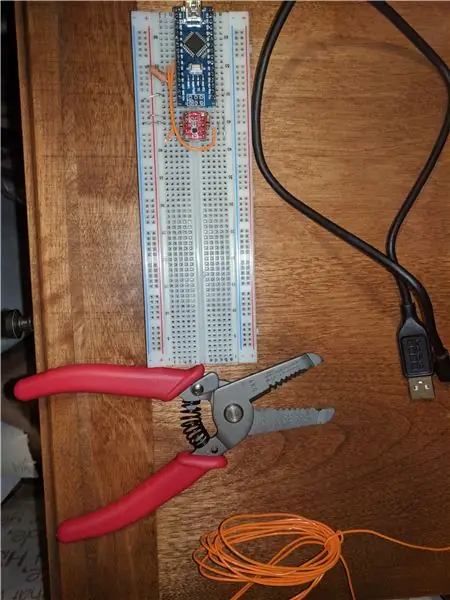
Materialen die je nodig hebt zijn:
Items bevinden zich op deze locatie, behalve de draad en draadstrippers
Arduino Nano of arduino-apparaat van voorkeur
USB naar Arduino-kabel
LIS2HH12-module
Draadstrippers Draad
2x 10 Kohm weerstanden
1x 100 ohm weerstand
Stap 2: De Sesnor


LIS2HH12-module is gebaseerd op de ST 3-Axis accerlerometer. De module is een klein pakketje en er kunnen 2 5-pins headers op worden gesoldeerd. Dit dempt trillingsgeluid dat in de versnellingsmeter wordt geïntroduceerd. van externe bronnen met verschillende frequenties.
U kunt deze chip op deze locaties kopen:
Amazone
De belangrijkste kenmerken van deze chip zijn:
Energiezuinige modus 5uA trekken
16-bits resolutie
Presteert +/- 2 g, 4 g, 8 g
0,2% ruis
I2C- of SPI-protocol
Typische spanning:
3,3V
Max Rating 4.8V (Ga niet boven de 4.8 volt of je breekt de Accelerometer-chip)
Stap 3: Projectplatform

Projectplatform voor de versnellingsmeter is Arduino.
Het ontwikkelbord dat ik gebruik is een Arduino Nano.
Momenteel heeft de Tiny9 LIS2HH12-versnellingsmeter alleen basiscode voor de Arduino, maar hopelijk zal de code worden uitgebreid voor meer technische projecten en voor Raspberry Pi of elk platform met voldoende fanbase die door JOU wordt aanbevolen.:-)
Stap 4: Breadboard

Als je headers op zowel je Arduino nano- als LIS2HH12-module hebt, kun je de Arduino Nano en accelerometer zo op het Breadboard plaatsen, over de gesplitste lijn die toegang geeft tot de breakout-pinnen.
Zorg ervoor dat de 3.3V-pinnen op de module naar de Arduino zijn gericht.
Als je geen header erop hebt, koop er dan een en soldeer ze op de borden.
Stap 5: Weerstanden op het bord plaatsen

Het I2C-protocol dat we in dit project zullen gebruiken, heeft 2 10 Kohm-trekweerstanden nodig voor de voedingsrail op de chip (+3,3 pinnen); één op de kloklijn (CL) en één op de datalijn (DA)
Aangezien de maximale spanning van de LIS2HH12-versnellingsmeter 4,8 V is en we in dit project de 5 V van de Nano gebruiken, heb ik een weerstand van 100 ohm geplaatst van de 5V-pin op de Nano naar de rode voedingsrail op het breadboard om de voeding te verlagen spoor een beetje.
Stap 6: De rest van het bord aansluiten

Nu gaan we de rest van de module verbinden met de Arduino.
De Gnd-pin op de module en arduino moeten een jumperdraden hebben die van daaruit naar de Blue Rail op het Breadboard gaan.
Verbind de +3.3 Pin op de module met de rode voedingsrail op het breadboard.
Met deze laatste twee stappen konden we de module opstarten wanneer we de Arduino van stroom voorzien via batterij of USB
Doorverbindingsdraad van de +3.3-pin op de module naar de CS-pin op de module (hierdoor wordt de I2C-bus op de module ingeschakeld)
Doorverbindingsdraad van de Gnd-pin op de module naar de A0-pin op de module (Dit vertelt de accelerometer op welk adres hij zal reageren wanneer hij praat op de I2C-bus)
Doorverbindingsdraad van A5 op de arduino naar CL op de module (hierdoor kan de klok op de arduino synchroniseren met de acceleromter.
Doorverbindingsdraad van A4 op de arduino naar DA op de module (Hierdoor kunnen de gegevens worden overgedragen tussen de arduino en de module.)
Stap 7: Bestanden downloaden
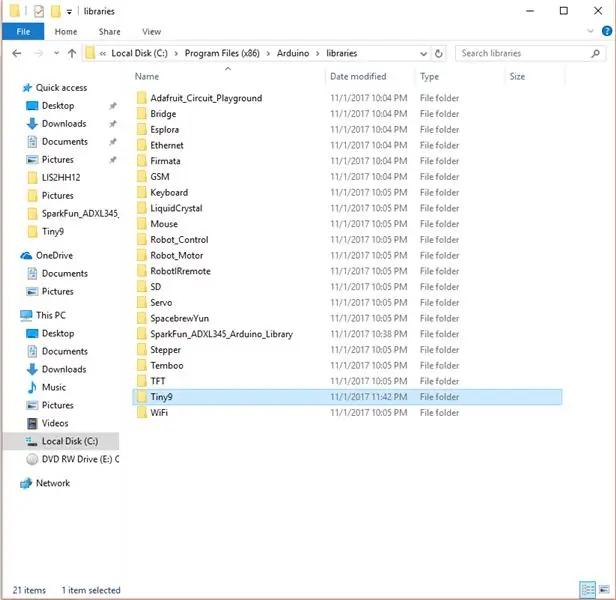
Ga naar het Github-adres https://github.com/Tinee9/LIS2HH12TR en download de bestanden.
Ga naar deze locatie op je computer
C:\Program Files (x86)\Arduino\libraries
Maak een map met de naam Tiny9
Plaats de.h- en.cpp-bestanden in die Tiny9-map
Stap 8: Open.ino

Open het.ino-bestand dat u hebt gedownload in de Arduino IDE (programma/software)
Stap 9: Schets uploaden
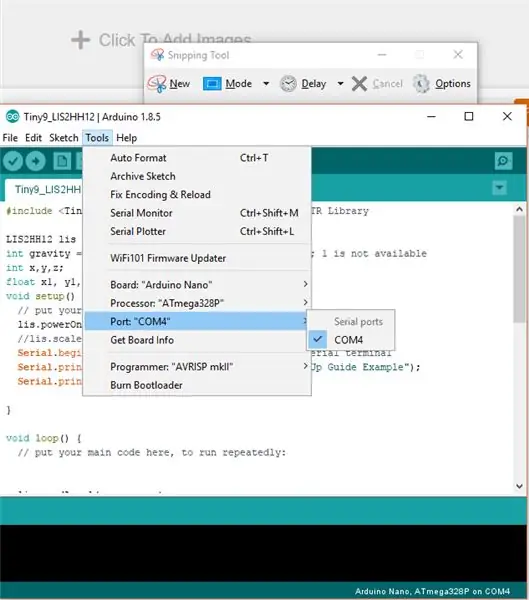
Nadat u uw arduino via een USB-kabel op de computer hebt aangesloten, moet er een poortnummer worden gemarkeerd onder het tabblad tools in de arduino IDE.
Mijn poort is toevallig COM 4, maar de jouwe kan 1 of 9 zijn of iets anders.
Als je meerdere COM-opties hebt, kies dan degene die de Arduino vertegenwoordigt die je gebruikt. (Hoe te bepalen welke COM-poort voor meerdere keuzes op een andere instructable kan staan, indien gevraagd.)
Zodra u de Arduino-poort hebt gekozen, klikt u op de uploadknop.
Stap 10: Geniet ervan
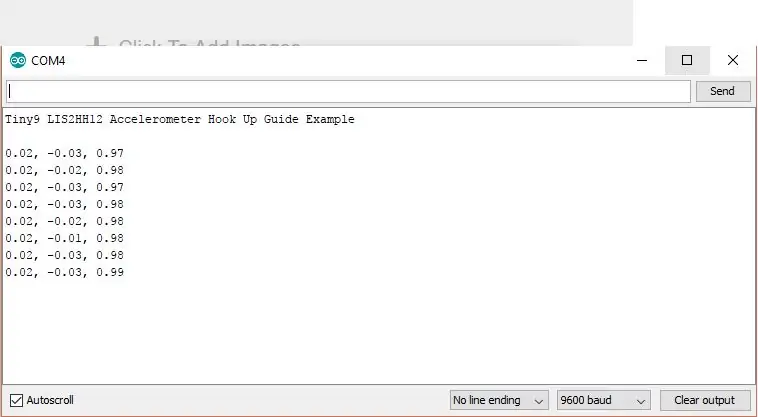
Nadat het uploaden is voltooid, zou u de seriële monitor in de tool-tab moeten kunnen openen en zou u zoiets op uw monitor moeten zien verschijnen.
De grafiek geeft de x-, y- en z-as in die volgorde weer.
Z-as zou dicht bij 1,0 +/- enkele tellingen moeten zeggen omdat Z naar boven wijst.
Nu kunt u uw breadboard draaien en genieten van het kijken naar de cijfers die veranderen en u laten zien hoe de assen van de module worden beïnvloed door zwaartekracht en versnelling.
